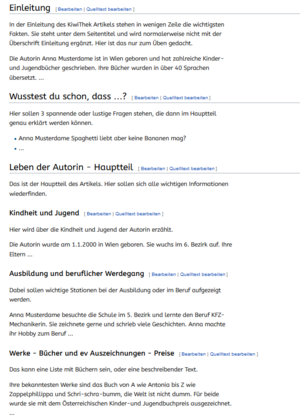Benutzer:909665 1/Spielwiese 1: Unterschied zwischen den Versionen
(→Text gliedern durch) (Markierung: visualeditor) |
(→Link einfügen) (Markierung: visualeditor) |
||
| (6 dazwischenliegende Versionen von 3 Benutzern werden nicht angezeigt) | |||
| Zeile 10: | Zeile 10: | ||
'''Achtung''': Die Spielwiese wird regelmäßig auf ihren ursprünglichen Zustand zurückgesetzt. Das bedeutet, dass hier gemachte Änderungen verloren gehen. | '''Achtung''': Die Spielwiese wird regelmäßig auf ihren ursprünglichen Zustand zurückgesetzt. Das bedeutet, dass hier gemachte Änderungen verloren gehen. | ||
| − | == | + | ==Bearbeiten== |
| − | + | Klicke oben auf '''Bearbeiten''', um hier ungestört zu üben. Dann wird der so genannte Visual Editor geöffnet. Er funktioniert ganz ähnlich wie ein Textverarbeitungsprogramm. Es können Texte geschrieben, geändert und formatiert werden. | |
==Text schreiben oder ändern== | ==Text schreiben oder ändern== | ||
| − | + | Ja, jetzt kann ich hier schreiben. Das funktioniert schon mal gut. | |
Verbessere den Satz durch Abstände: Das ist ein langer Schlangensatz. | Verbessere den Satz durch Abstände: Das ist ein langer Schlangensatz. | ||
| − | Ergänze den Satz mit einem Wochentag: Heute ist | + | Ergänze den Satz mit einem Wochentag: Heute ist Dienstag . |
| − | Hier ist Platz für weitere Sätze: | + | Hier ist Platz für weitere Sätze: Bald sind Ferien, juhuu!! |
| − | |||
| − | |||
==Text gestalten== | ==Text gestalten== | ||
| − | Wichtige Informationen können mit der Formatierung fett hervorgehoben werden. Achte darauf nicht zu viel fett hervorzuheben. | + | Wichtige Informationen '''können''' mit der Formatierung fett hervorgehoben werden. Achte darauf nicht zu viel fett hervorzuheben. |
| − | Markiere in der nächsten Zeile die Worte, klicke oben im Menü auf das unterstrichene <u>A</u> und formatiere sie wie angegeben: Fett Kursiv | + | Markiere in der nächsten Zeile die Worte, klicke oben im Menü auf das unterstrichene <u>A</u> und formatiere sie wie angegeben: Fett ''Kursiv'' |
==Text gliedern durch== | ==Text gliedern durch== | ||
| Zeile 39: | Zeile 37: | ||
|Lizenz= CC BY-SA 4.0 | |Lizenz= CC BY-SA 4.0 | ||
}}}}]] | }}}}]] | ||
| − | + | Ein Artikel in der KiwiThek soll gegliedert und strukturiert sein. | |
| − | + | Nutze dazu Überschriften und Unterüberschriften. Markiere den Text, klicke dazu im Menü auf "Absatz" und dann auf Überschrift oder Unterüberschrift 1. | |
| + | Setze das am folgenden Beispiel eines Artikels über eine Autorin um: | ||
| + | |||
| + | ==Einleitung (Überschrift)== | ||
In der Einleitung des KiwiThek Artikels stehen in wenigen Zeile die wichtigsten Fakten. Sie steht unter dem Seitentitel und wird normalerweise nicht mit der Überschrift Einleitung ergänzt. Hier ist das nur zum Üben gedacht. | In der Einleitung des KiwiThek Artikels stehen in wenigen Zeile die wichtigsten Fakten. Sie steht unter dem Seitentitel und wird normalerweise nicht mit der Überschrift Einleitung ergänzt. Hier ist das nur zum Üben gedacht. | ||
Die Autorin Anna Musterdame ist in Wien geboren und hat zahlreiche Kinder- und Jugendbücher geschrieben. Ihre Bücher wurden in über 40 Sprachen übersetzt. ... | Die Autorin Anna Musterdame ist in Wien geboren und hat zahlreiche Kinder- und Jugendbücher geschrieben. Ihre Bücher wurden in über 40 Sprachen übersetzt. ... | ||
| − | + | ==Wusstest du schon, dass …? (Überschrift)== | |
| − | |||
Hier sollen 3 spannende oder lustige Fragen stehen, die dann im Hauptteil genau erklärt werden können. | Hier sollen 3 spannende oder lustige Fragen stehen, die dann im Hauptteil genau erklärt werden können. | ||
| Zeile 54: | Zeile 54: | ||
*... | *... | ||
| − | + | Leben der Autorin - Hauptteil (Überschrift) | |
| − | + | Das ist der Hauptteil des Artikels. Hier sollen sich alle wichtigen Informationen wiederfinden. | |
| − | Hier sollen sich alle wichtigen Informationen wiederfinden. | ||
| − | |||
| − | |||
| + | ===Kindheit und Jugend (Unterüberschrift 1)=== | ||
Hier wird über die Kindheit und Jugend der Autorin erzählt. | Hier wird über die Kindheit und Jugend der Autorin erzählt. | ||
Die Autorin wurde am 1.1.2000 in Wien geboren. Sie wuchs im 6. Bezirk auf. Ihre Eltern ... | Die Autorin wurde am 1.1.2000 in Wien geboren. Sie wuchs im 6. Bezirk auf. Ihre Eltern ... | ||
| − | + | ===Ausbildung und beruflicher Werdegang (Unterüberschrift 1)=== | |
| − | |||
Dabei sollen wichtige Stationen bei der Ausbildung oder im Beruf aufgezeigt werden. | Dabei sollen wichtige Stationen bei der Ausbildung oder im Beruf aufgezeigt werden. | ||
Anna Musterdame besuchte die Schule im 5. Bezirk und lernte den Beruf KFZ-Mechanikerin. Sie zeichnete gerne und schrieb viele Geschichten. Anna machte ihr Hobby zum Beruf ... | Anna Musterdame besuchte die Schule im 5. Bezirk und lernte den Beruf KFZ-Mechanikerin. Sie zeichnete gerne und schrieb viele Geschichten. Anna machte ihr Hobby zum Beruf ... | ||
| − | Werke - Bücher und ev Auszeichnungen - Preise (Unterüberschrift 1) | + | ===Werke - Bücher und ev Auszeichnungen - Preise (Unterüberschrift 1)=== |
| − | |||
Das kann eine Liste mit Büchern sein, oder eine beschreibender Text. | Das kann eine Liste mit Büchern sein, oder eine beschreibender Text. | ||
| Zeile 95: | Zeile 91: | ||
==Bild einfügen== | ==Bild einfügen== | ||
| + | [[Datei:Katze mit Babys.jpg|mini|Katzenmutter mit Baby]] | ||
| + | Hier kannst du ein vorhandenes Bild einfügen. | ||
| − | # | + | #Klicke dazu oben im Menü auf das Feld "Einfügen" und dann auf Medien. |
| − | + | #Schreibe einen Begriff in das Suchfeld zB Katze. | |
| − | + | #Wähle ein Bild aus. | |
| − | + | #Klicke auf "Dieses Bild weiterverwenden" und | |
| − | + | #dann auf "Einfügen". | |
| − | + | #Fertig, jetzt hast du ein Bild eingefügt. | |
==Link einfügen== | ==Link einfügen== | ||
| Zeile 107: | Zeile 105: | ||
Hier sollst du einen Link zu einer anderen Seite in der KiwiThek einfügen. | Hier sollst du einen Link zu einer anderen Seite in der KiwiThek einfügen. | ||
| − | Eines der beliebtesten Haustiere ist die Hauskatze. | + | Eines der beliebtesten Haustiere ist die [[Katze|Hauskatze.]] |
Verlinke das Wort Hauskatzen indem du wie folgt vorgehst: | Verlinke das Wort Hauskatzen indem du wie folgt vorgehst: | ||
Aktuelle Version vom 30. Mai 2023, 12:41 Uhr
Das ist die KiwiThek-Spielwiese 1. Es gibt mehrere Spielwiesen, damit mehrere Personen gleichzeitig üben können.
Hier kannst du deine ersten Erfahrungen mit der KiwiThek sammeln. Es stehen hier kleine Aufgaben, die du ausprobieren kannst.
Achtung: Die Spielwiese wird regelmäßig auf ihren ursprünglichen Zustand zurückgesetzt. Das bedeutet, dass hier gemachte Änderungen verloren gehen.
Inhaltsverzeichnis
- 1 Bearbeiten
- 2 Text schreiben oder ändern
- 3 Text gestalten
- 4 Text gliedern durch
- 5 Einleitung (Überschrift)
- 6 Wusstest du schon, dass …? (Überschrift)
- 7 Bild einfügen
- 8 Link einfügen
- 9 Sonstiges
Bearbeiten
Klicke oben auf Bearbeiten, um hier ungestört zu üben. Dann wird der so genannte Visual Editor geöffnet. Er funktioniert ganz ähnlich wie ein Textverarbeitungsprogramm. Es können Texte geschrieben, geändert und formatiert werden.
Text schreiben oder ändern
Ja, jetzt kann ich hier schreiben. Das funktioniert schon mal gut.
Verbessere den Satz durch Abstände: Das ist ein langer Schlangensatz.
Ergänze den Satz mit einem Wochentag: Heute ist Dienstag .
Hier ist Platz für weitere Sätze: Bald sind Ferien, juhuu!!
Text gestalten
Wichtige Informationen können mit der Formatierung fett hervorgehoben werden. Achte darauf nicht zu viel fett hervorzuheben.
Markiere in der nächsten Zeile die Worte, klicke oben im Menü auf das unterstrichene A und formatiere sie wie angegeben: Fett Kursiv
Text gliedern durch
Überschriften
Ein Artikel in der KiwiThek soll gegliedert und strukturiert sein.
Nutze dazu Überschriften und Unterüberschriften. Markiere den Text, klicke dazu im Menü auf "Absatz" und dann auf Überschrift oder Unterüberschrift 1.
Setze das am folgenden Beispiel eines Artikels über eine Autorin um:
Einleitung (Überschrift)
In der Einleitung des KiwiThek Artikels stehen in wenigen Zeile die wichtigsten Fakten. Sie steht unter dem Seitentitel und wird normalerweise nicht mit der Überschrift Einleitung ergänzt. Hier ist das nur zum Üben gedacht.
Die Autorin Anna Musterdame ist in Wien geboren und hat zahlreiche Kinder- und Jugendbücher geschrieben. Ihre Bücher wurden in über 40 Sprachen übersetzt. ...
Wusstest du schon, dass …? (Überschrift)
Hier sollen 3 spannende oder lustige Fragen stehen, die dann im Hauptteil genau erklärt werden können.
- Anna Musterdame Spaghetti liebt aber keine Bananen mag?
- ...
Leben der Autorin - Hauptteil (Überschrift) Das ist der Hauptteil des Artikels. Hier sollen sich alle wichtigen Informationen wiederfinden.
Kindheit und Jugend (Unterüberschrift 1)
Hier wird über die Kindheit und Jugend der Autorin erzählt.
Die Autorin wurde am 1.1.2000 in Wien geboren. Sie wuchs im 6. Bezirk auf. Ihre Eltern ...
Ausbildung und beruflicher Werdegang (Unterüberschrift 1)
Dabei sollen wichtige Stationen bei der Ausbildung oder im Beruf aufgezeigt werden.
Anna Musterdame besuchte die Schule im 5. Bezirk und lernte den Beruf KFZ-Mechanikerin. Sie zeichnete gerne und schrieb viele Geschichten. Anna machte ihr Hobby zum Beruf ...
Werke - Bücher und ev Auszeichnungen - Preise (Unterüberschrift 1)
Das kann eine Liste mit Büchern sein, oder eine beschreibender Text.
Ihre bekanntesten Werke sind das Buch von A wie Antonia bis Z wie Zappelphillippa und Schri-schra-bumm, die Welt ist nicht dumm. Für beide wurde sie mit dem Österreichischen Kinder-und Jugendbuchpreis ausgezeichnet. ...
Aufzählungen mit Nummern
Das hier soll eine Aufzählung mit Zahlen werden:
- Markiere diese und die 3 Zeilen unterhalb.
- Klicke auf das Feld mit den 3 Punkten und Linien.
- Wähle die Aufzählung mit Zahlen aus.
- Jetzt hast du eine Aufzählung von 1. - 4. gemacht.
Aufzählung mit Punkten
Das soll eine Aufzählung mit Punkten werden:
- Markiere diese und die 3 Zeilen unterhalb.
- Klicke auf das Feld mit den 3 Punkten und Linien.
- Wähle die Aufzählung mit Punkten aus.
- Jetzt hast du eine Aufzählung mit 4 Punkten gemacht.
Bild einfügen
Hier kannst du ein vorhandenes Bild einfügen.
- Klicke dazu oben im Menü auf das Feld "Einfügen" und dann auf Medien.
- Schreibe einen Begriff in das Suchfeld zB Katze.
- Wähle ein Bild aus.
- Klicke auf "Dieses Bild weiterverwenden" und
- dann auf "Einfügen".
- Fertig, jetzt hast du ein Bild eingefügt.
Link einfügen
Hier sollst du einen Link zu einer anderen Seite in der KiwiThek einfügen.
Eines der beliebtesten Haustiere ist die Hauskatze.
Verlinke das Wort Hauskatzen indem du wie folgt vorgehst:
- Markiere im oberen Satz das Wort "Hauskatzen".
- Klicke im Menü oben auf das Ketten-Symbol 8.
- Beim ersten Mal erscheint ein Text "Links ...", den du mit "Okay, verstanden bestätigen musst.
- Jetzt erscheinen Vorschläge. Wähle Katze aus und klicke auf fertig.